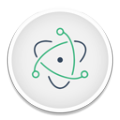软件大小:1.3 MB
软件语言:中文
软件授权:免费软件
软件类别:图像管理
软件等级:
更新时间:2021-09-04
官方网站:https://www.solves.com.cn/
应用平台:Windows7, Windows10, WindowsAll
- 软件介绍
- 软件截图
- 下载地址
学籍照片采集工具是一款电脑端的照片采集软件,可以根据预设的模板文件和序号自动给照片命名,为学生拍照时带来更快的管理效率。
软件介绍
学校照片采集工具是一款利用手机和电脑拍照并自动命名的软件。学籍照片采集工具方便用户管理学籍照片,必要时可以下载。
软件特色
随着智能手机的普及,手机的功能远不止是通话。如今,智能手机的摄像头功能不断完善,像素不断增加。充分利用智能手机的这一功能,可以大大提高我们的工作效率。当我们在工作中需要获得很多人的脸时,我们当然可以用传统的相机来做到。但是拍照之后,我们要说出很多照片的名字,很容易出错,比拍照多花几倍的时间。这个软件充分利用了智能手机的拍照功能,通过软件自动给照片命名,大大节省了工作时间。
这个软件由两部分组成:计算机程序和手机程序。手机程序用来拍照,电脑程序用来发花名册或者接收照片。在发送照片之前,只需按照软件的格式将被拍摄者的信息表导入手机的存储卡中即可。拍照时,只需按姓名拍照即可。拍照后,软件可以根据自己的命名方式对照片进行命名和保存。然后通过电脑程序,通过WIFI从手机传输到电脑。
软件使用简单,方便快捷,占用空间少,是你理想的选择。
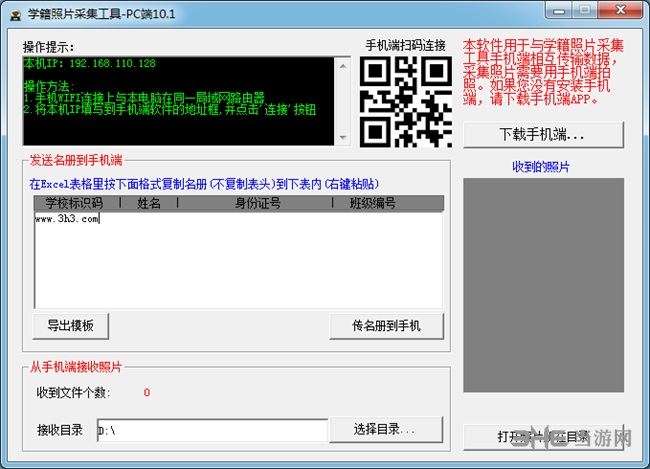
一、编制名册
打开文件的花名册模板。xls '(或者自己创建Excel学生花名册,表头有“学校标识码、学生姓名、学号、班级号”)并填写花名册数据。如果没有身份证号,可以填写出生日期到身份证号这一栏。
2.传输名册
它可以通过两种方式之一传输:
(一)无线传输模式
1.确保计算机连接到局域网,并且手机WIFI连接到与计算机相同的无线路由器。
2.打开电脑程序,从第一步的注册表中复制学生注册表(不要复制表头),粘贴到电脑程序底部的注册表中。
3.在手机上打开程序,按下手机的菜单键,选择“发送数据”,输入电脑局域网的IP地址,然后点击“连接”。如果连接成功,您可以继续以下操作。
4.在电脑上点击“发送注册到手机”,手机会显示收到数据后会发送注册。
(2)有线传输方式
1.在电脑上创建一个新的记事本文件(以txt格式,文件名为“year register。txt”,如“2014年注册。txt”)。
2.从第一步的花名册中复制学生花名册(不要复制表头),直接粘贴到这个记事本文件中,保存记事本文件。
3.在手机上打开程序,程序会自动在手机存储卡中生成一个“照片文件夹”。所有照片文件都将存储在文件夹中,同时会生成一个以年号命名的目录文件夹。
4.手机数据线与电脑连接后,将电脑上新建的txt格式的记事本注册文件存储在“phone”文件夹的目录中。
3.甄选名册
花名册发送到手机后,可以从手机中选择发送的花名册数据。
四部手机拍照
打开机器程序,使人像头部处于取景框内,点击“拍照”。拍照后,有身份证的学生照片放在有对应班号的文件夹中,没有身份证的照片全部存放在“没有身份证的学生”文件夹中。拍一张后点击“下一步”
5.照片传输
它可以通过三种方式之一传输:
(1)无线传输模式1
1.连接到局域网。
确保电脑连接到局域网,手机的WIFI连接和电脑是同一个无线路由器。
2.将手机连接到电脑。
双击“数据传输计算机”。exe”在运行的电脑上,打开手机上的“学籍照片采集工具”,按下手机的菜单键,选择“传输数据”,将电脑上显示的IP地址填入手机的IP地址框中,然后点击手机上的“连接”按钮,或者在手机上点击该窗口中的“扫描”按钮,扫描电脑的二维码进行快速连接。
3.把照片发到电脑上。
确保手机与电脑连接,在电脑端选择存储照片的文件夹,点击手机端的菜单,选择“发送数据”,选择存储照片的文件夹,点击手机端的“发送照片”。
(2)无线传输模式2
下载‘软件数据线’等第三方无线传输工具,连接后找到存储卡中的“照片文件夹”,然后找到当年,将里面的照片复制到电脑上。
(3)有线传输方式
手机数据线连接电脑后,在存储卡中找到“photos”文件夹,然后找到当年,将里面的照片复制到电脑上。
其他功能:
(一)添加学生
在手机程序中点击菜单按钮(手机顶部标题栏右侧三个灰点),选择“添加学生”,填写相关信息,添加到学生花名册中。
(a)删除学生
点击手机程序中的菜单按钮,选择“删除学生”。确认后,从当前打开的名册中删除当前显示的学生。
(三)找学生
点击手机程序中的菜单按钮,选择“查找学生”,输入要查找的学生姓名,确定后找到,找到后在界面显示。
(4)更换名册
如果程序的花名册目录中存储了多个花名册,可以选择更改花名册,点击手机主界面的“选择花名册”按钮,选择花名册并确认。
(5)选项设置
在手机主界面点击“选项设置”,打开选择设置窗口,点击相应的勾选按钮,可以进行以下两项设置:
1.系统设置:
包括三个选项:“启动软件时保持屏幕常亮,拍照时打开闪光灯,拍照时播放声音”。
2.照片命名规则的设置:
默认的命名规则是将身份证号命名,存储在有身份证的学生照片中。没有身份证号的,按照‘学校标识码、班级号、学生姓名、出生日期’的规则命名(身份证号框填写出生日期,没有出生日期的,存储在没有身份证的学生照片中)。
自定义规则将通过添加选中的项目来命名。
3.照片尺寸设置:可以在系统中选择尺寸,也可以设置自定义尺寸的高度和宽度。照片质量默认为最佳质量100,可以根据需要进行调整,以改变照片占用的空间大小。
使用说明
照片收集工具v10.1已更改:1.当手机向电脑传输照片时,电脑会添加一个图片框,实时显示传输的照片。
2.增加导入EXCEL花名册的功能。
- 本类推荐
- 本类排行
- 热门软件
- 热门标签









 斗迷
斗迷 小鸡学游泳
小鸡学游泳 超级战机
超级战机 全球学术快报
全球学术快报 足球小智
足球小智 玩家派
玩家派 升学头条
升学头条 原始旅程电脑版
原始旅程电脑版 课外喵机构版
课外喵机构版 宁波智慧教育甬上云校
宁波智慧教育甬上云校 我的像素冒险岛
我的像素冒险岛 一拍作业老师端
一拍作业老师端 刻间
刻间 FIFA
FIFA 积微货主
积微货主 火线精英电脑版
火线精英电脑版 追看小说
追看小说